Excel实现随机抽奖功能!许多公司在聚会时为确保抽奖公平性,会提前准备抽奖系统。其实,借助Excel就能单独完成这一功能。下面,我将详细介绍如何用Excel制作这个简单的抽奖系统。
1、 先准备好抽奖人员名单,将其录入单元格中。
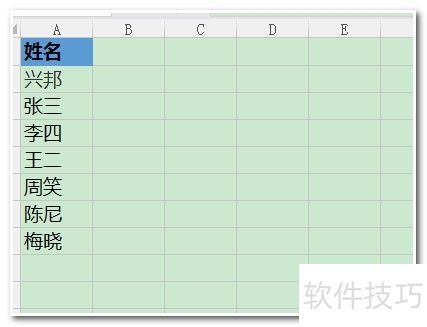
2、 然后任意选择一个单元格,按照下图进行设置。
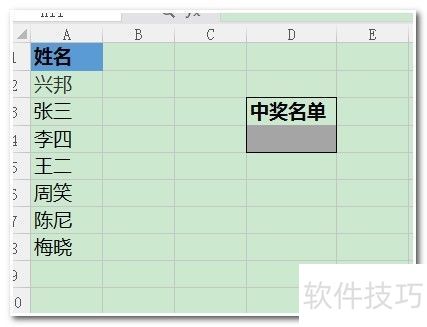
3、 在中奖名单下方输入公式:=INDEX(A:A,RANDBETWEEN(2,8)),即可随机选取获奖者。
4、 2至8为范围,人员名单可扩展。在中奖名单单元格下方按F9键,即可随机生成中奖人员名单。
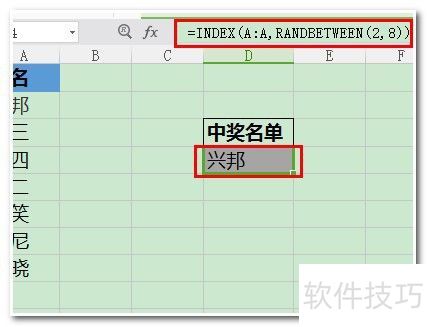
5、 先选中所有人名单,再点击菜单栏上的条件格式选项。
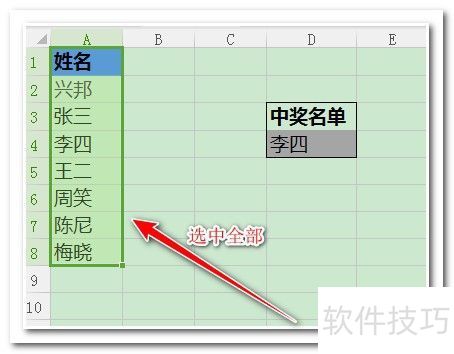
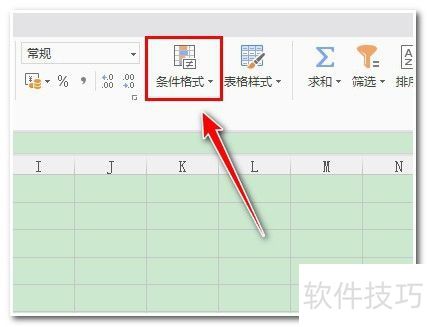
6、 选择条件格式单元格规则——等于。
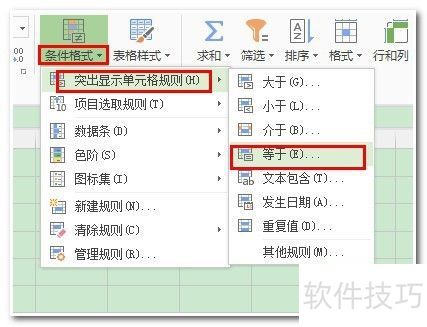
7、 弹出对话框,点击图中所示图标。
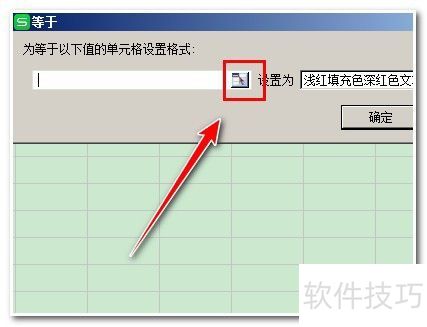
8、 选中获奖名单下方单元格,点击确定即可完成操作。

9、 在中奖名单单元格下方,按住F9键几秒后松开,即可显示中奖人员。
















